في العصر المتنامي لـ Block Blockers للمتصفحات ، Apple لطالما فكرت في إعادة تعريف تجربة المستخدم بطريقة أفضل. وينعكس الشيء نفسه مع إطلاق iOS 13. هناك الكثير من التغييرات التي تم إجراؤها على تطبيق Photos ، و Siri ، وخصوصًا تعديلات القرص في Safari. لقد كتبنا بالفعل منشورًا عن كيفية إغلاق علامات تبويب Safari تلقائيًا في نظام التشغيل iOS 13 واليوم سأشرح لك جميع إعدادات موقع الويب في Safari على نظام iOS 13 بالتفصيل!
في نظام التشغيل iOS 12 ، لم يكن من الممكن تحويل نسخة الجوال من موقع الويب إلى إصدار سطح المكتب (الأصلي). ولكن الآن مع الميزات الأنيقة التي تم تقديمها في iOS 13 ، أصبح الآن قابلاً للإدارة. إليك دليل مفصل حول كيفية القيام بذلك. لنغوص في العملية الآن!
كيفية إدارة وتغيير إعدادات الموقع في Safari على أجهزة iPhone و iPad التي تعمل بنظام iOS 13 / iPadOS 13
الانتقال السريع
تمكين وضع القارئ التلقائي وطلب مواقع سطح المكتب في Safari على iPhone و iPad
الخطوة 1. إطلاق رحلات السفاري على جهاز iPhone أو iPad.
الخطوة 2. يزور أي موقع على Safari أو مجرد فتح iGeeksBlog.com
الخطوه 3. في الزاوية العلوية اليسرى ، اضغط على أأ أيقونة ثم اضغط على خيار إعدادات الموقع.
الخطوة رقم 4. ببساطة تبديل على طلب موقع سطح المكتب لعرض إصدار سطح المكتب للموقع.
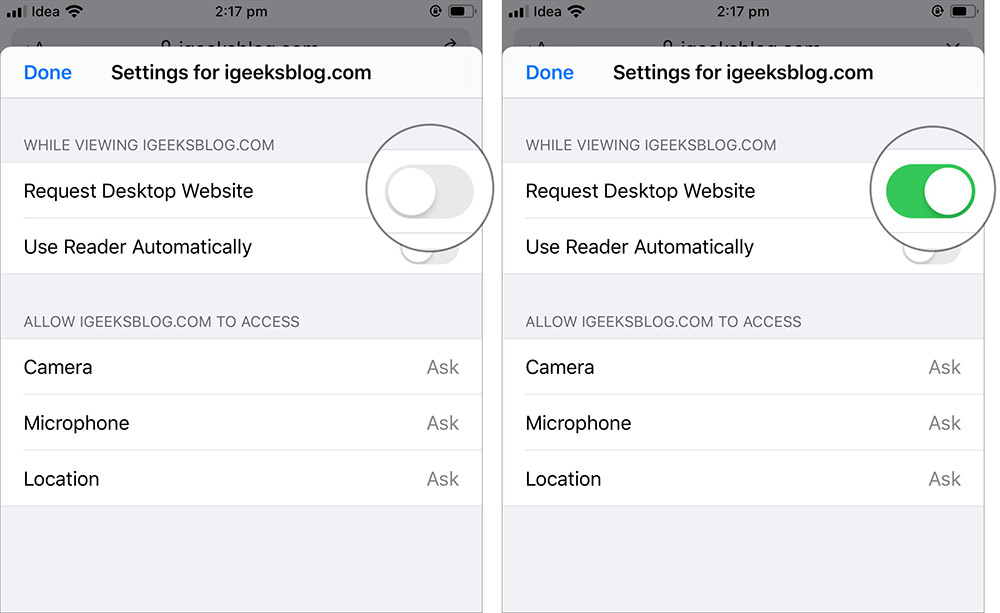
الخطوة رقم 5. بالإضافة إلى ذلك، تبديل على الخيار User Reader تلقائيًا لقراءة محتوى موقع الويب دون أي متاعب.
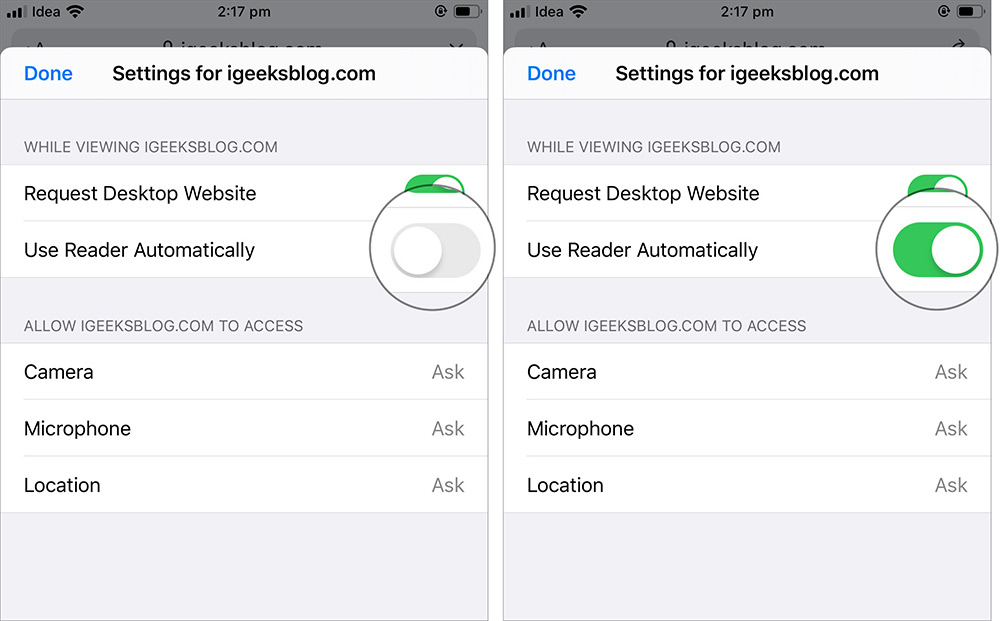
الخطوة رقم 6. أسفل ذلك ، ستجد خيارًا "السماح لموقع ويب بالدخول" الكاميرا والميكروفون والموقع. افتراضيًا ، يتم تعيين جميع الخيارات على ASK. يمكنك تغييرها إلى أي منهما أنكر أو السماح لجميع الثلاثة.
بمجرد انتهائك من جميع الخيارات وتحديدها حسب تفضيلاتك ، اضغط على منجز!
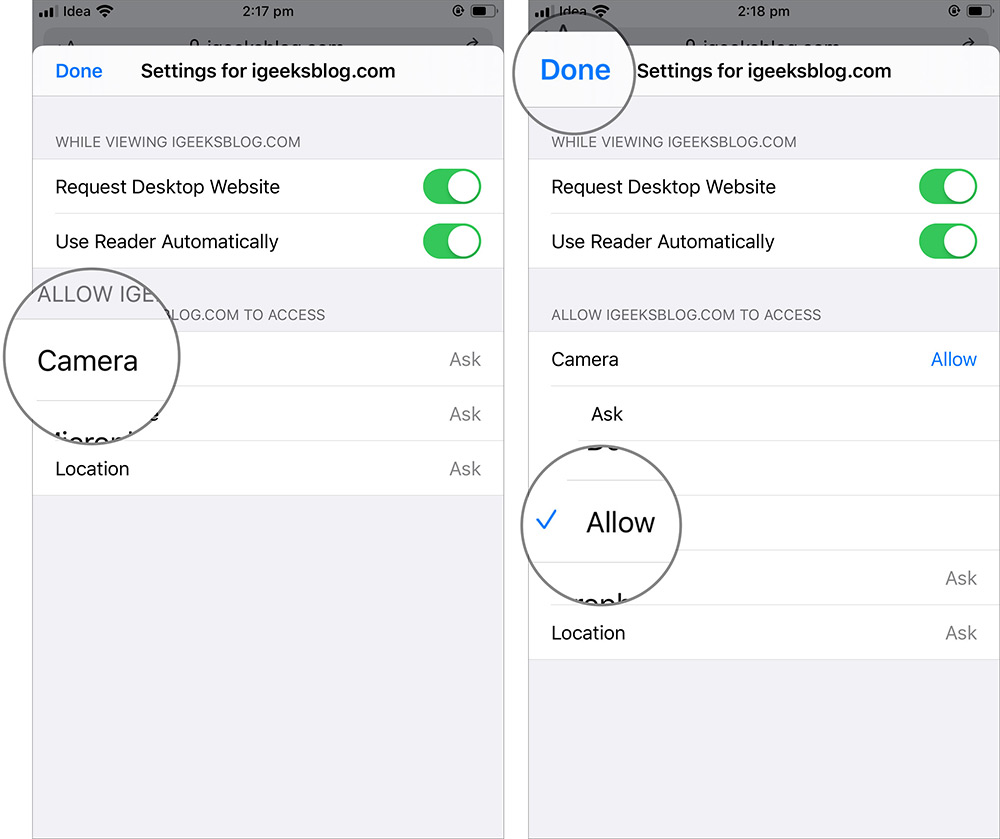
هذا هو! هذه هي الإعدادات التي تم تقديمها حديثًا في نظام التشغيل iOS 13 ومن السهل جدًا إدارتها بمجرد استخدامها.
الإعدادات المذكورة أعلاه قابلة للتطبيق فقط على موقع ويب واحد. إذا كنت تبحث عن تطبيق كل هذه التفضيلات على مواقع ويب متعددة أو جميع مواقع الويب ، فاقرأ لمعرفة المزيد!
عرض جميع المواقع في إصدار سطح المكتب تلقائيًا في Safari على جهاز iOS
إذا كنت مدمنًا على إصدار سطح المكتب ولا يمكنك الابتعاد عن جهاز iPhone الخاص بك ، فقد حان الوقت لتعديل بعض الإعدادات في Safari! إليك كيفية فتح جميع مواقع الويب أو مجموعة محددة من مواقع الويب في Safari.
الخطوة 1. إطلاق تطبيق الإعدادات → اضغط على رحلات السفاري.
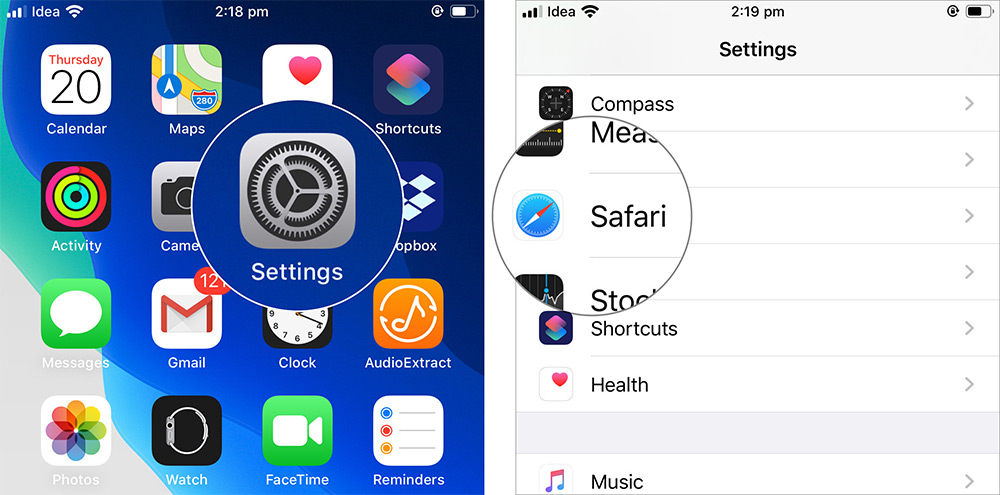
الخطوة 2. قم بالتمرير لأسفل للعثور على إعدادات لمواقع الويب. الآن ، اضغط على طلب موقع سطح المكتب. سيُظهر لك هذا عددًا من مواقع الويب التي زرتها في الماضي.
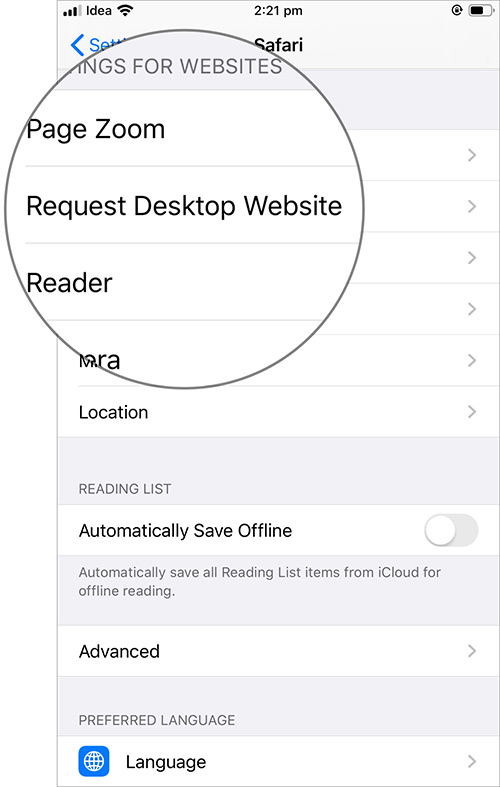
الخطوه 3. يصل المقبل ، تبديل ذلك على لمجموعة محددة من المواقع التي ترغب في عرضها في إصدار سطح المكتب أو ببساطة تبديل "على مواقع أخرى" إلى ON لعرض جميع المواقع في إصدار سطح المكتب.
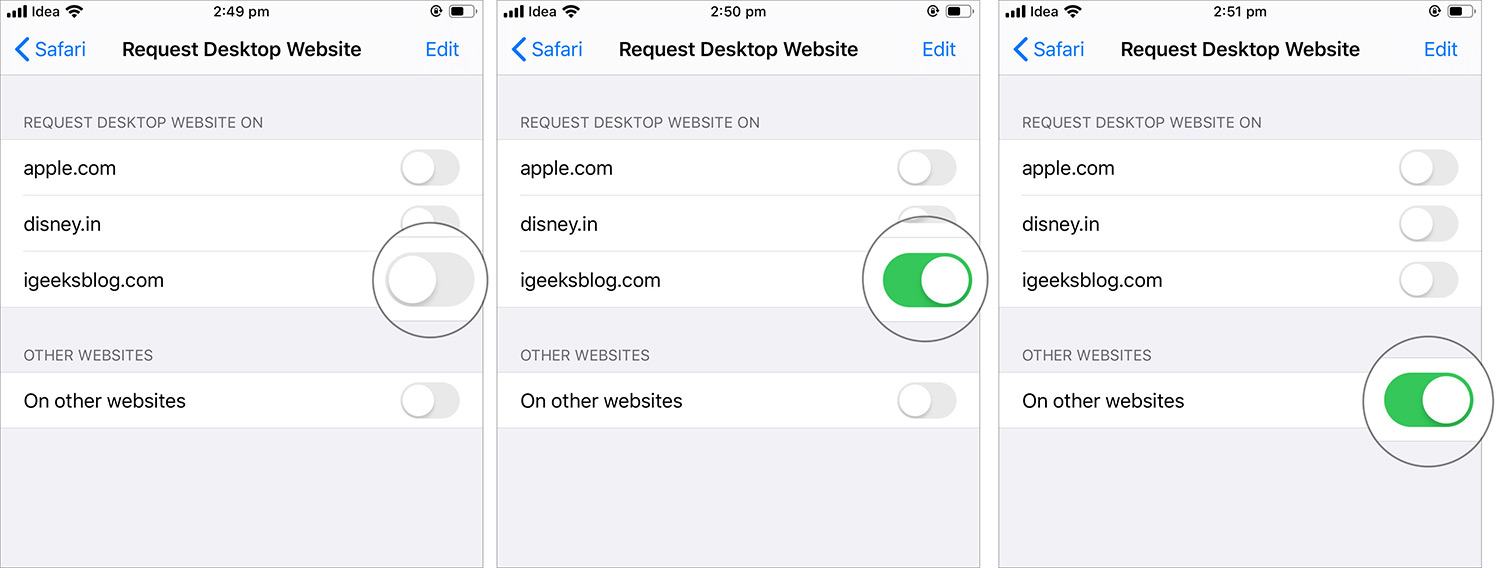
الخطوة رقم 5. إذا كنت ترغب في إزالة أي من مواقع الويب من القائمة ، فما عليك سوى النقر فوق تصحيح في الزاوية العلوية اليمنى ، حدد مواقع الويب وانقر فوق حذف اختيار. بهذه الطريقة ، يمكنك فقط الاحتفاظ بقائمة مواقع الويب المهمة بالنسبة لك.
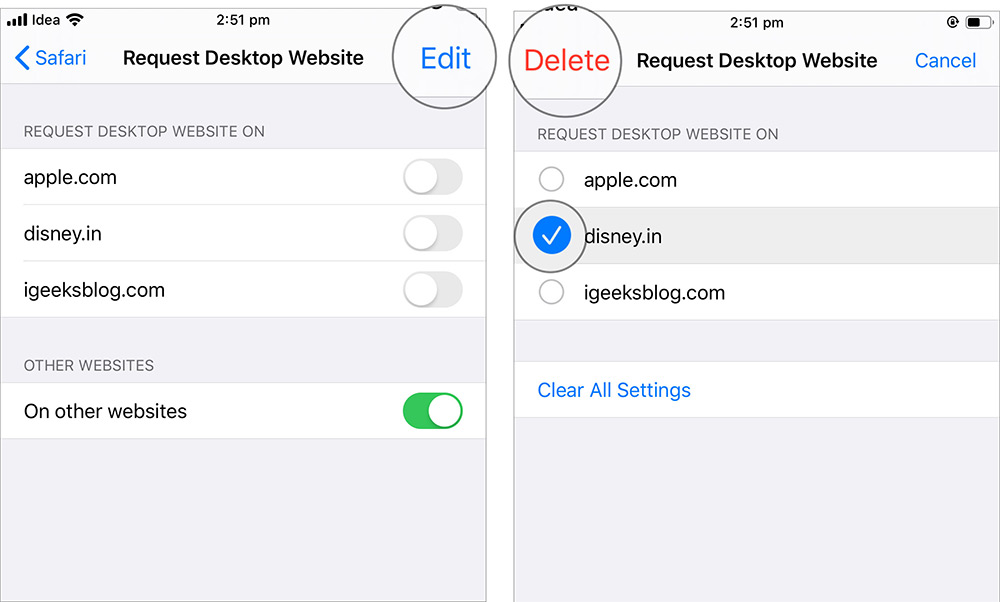
تمكين عرض القارئ تلقائيًا لجميع مواقع الويب في Safari على iPhone و iPad
الخطوة 1. إطلاق تطبيق الإعدادات → اضغط على سفاري → القارئ.
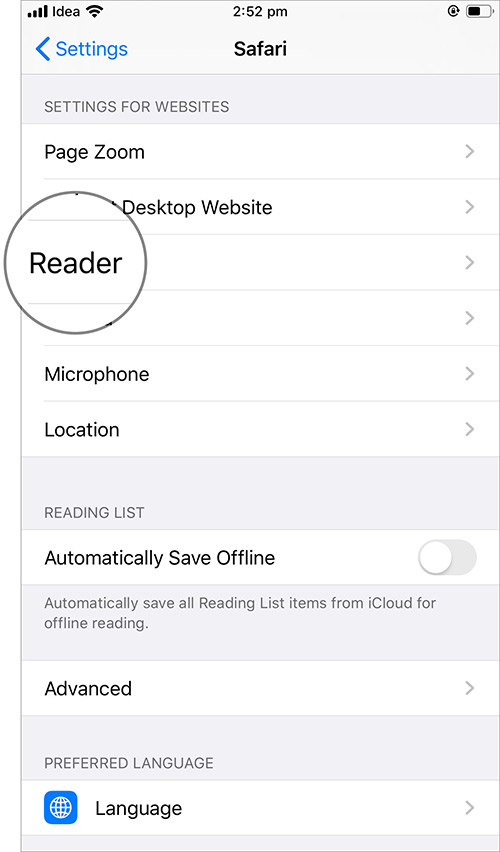
الخطوة 2. في قسم "الاستخدام التلقائي في" ، تبديل ON للمواقع المحددة (المرغوبة) التي تريد عرضها في وضع القارئ.
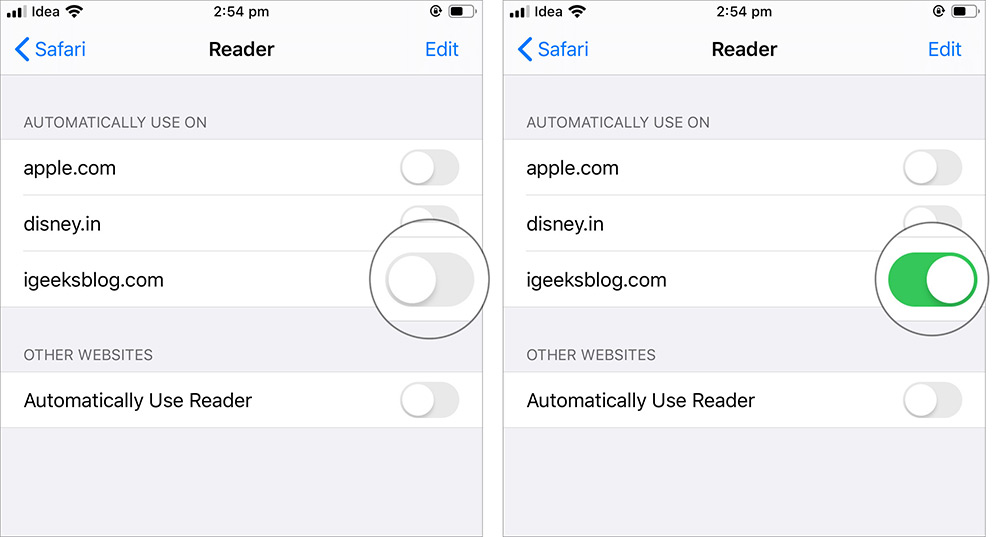
الخطوه 3. في قسم "مواقع الويب الأخرى" ، تبديل على "استخدم القارئ تلقائيًا". سيؤدي هذا إلى تمكين القارئ تلقائيًا عبر جميع مواقع الويب التي تفتحها في Safari.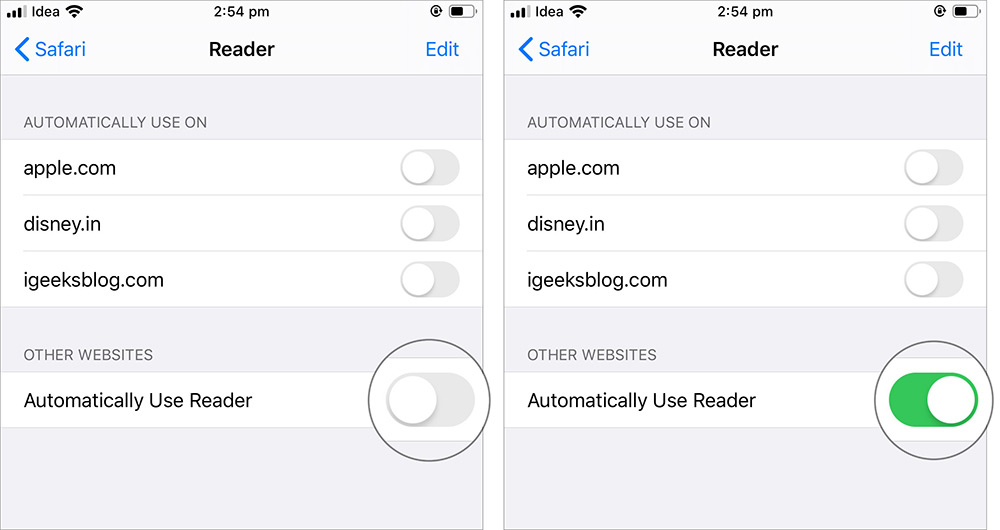
الخطوة رقم 4. إذا كنت تريد حذف أي موقع ويب من قسم القراء ، فانقر فوق تصحيح، حدد المواقع واضغط على حذف لإزالته.
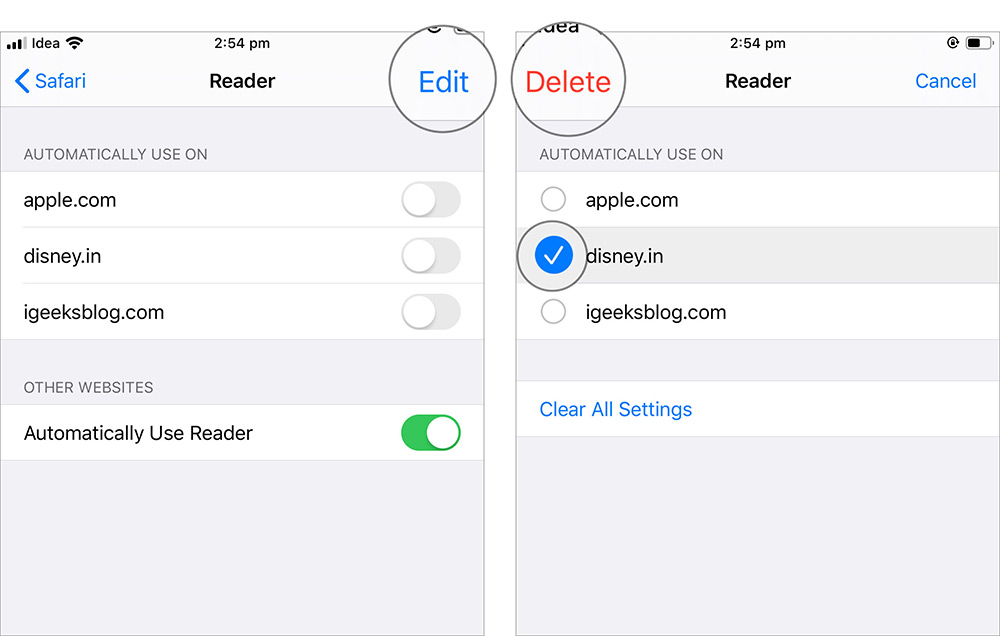
لذلك هذا هو مدى سهولة إدارة مواقع الويب في Safari على iOS 13.
تلخيص لما سبق…
هذه بعض الميزات التي كنت أنتظرها شخصيًا في iOS لفترة طويلة. باستخدام هذا ، أصبح من الممكن الآن عرض إصدار سطح المكتب لموقع الويب على الهاتف المحمول في Safari.
لا تفوت:
هل تبادل ملاحظاتك على Facebook، Twitterو برقية. تأكد أيضًا من تنزيل تطبيق iOS الخاص بنا لمواكبة أحدث الاتجاهات في iOS 13.
